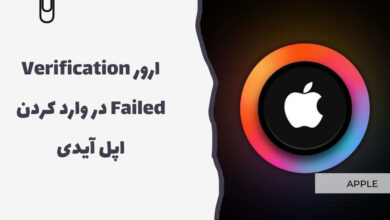آموزش صحنه آهسته در کپ کات یکی از مهارت های ساده ولی حرفه ای است که ویدیوهای شما را چشم نواز و تأثیرگذار می کند. در این مقاله به صورت کامل یاد می گیرید که چطور ویدیوهای خود را در CapCut به صورت آهسته دربیاورید و حتی با نسخه CapCut Pro این افکت را پیشرفته تر اجرا کنید.

آموزش صحنه آهسته در کپ کات
صحنه آهسته در کپ کات برای مبتدی ها
- برنامه CapCut را باز کنید.
- یک پروژه جدید بسازید و ویدیوی موردنظر را وارد کنید.
- در تایم لاین ویدیو، قسمتی را که می خواهید آهسته شود انتخاب کنید.
- روی گزینه Speed یا “سرعت” بزنید.
- از بخش Normal، سرعت را کمتر از ۱ تنظیم کنید. مثلاً ۰.۵ یا ۰.۳ برای افکت اسلوموشن.
- پیش نمایش بگیرید و در صورت رضایت، ویدیو را ذخیره کنید.
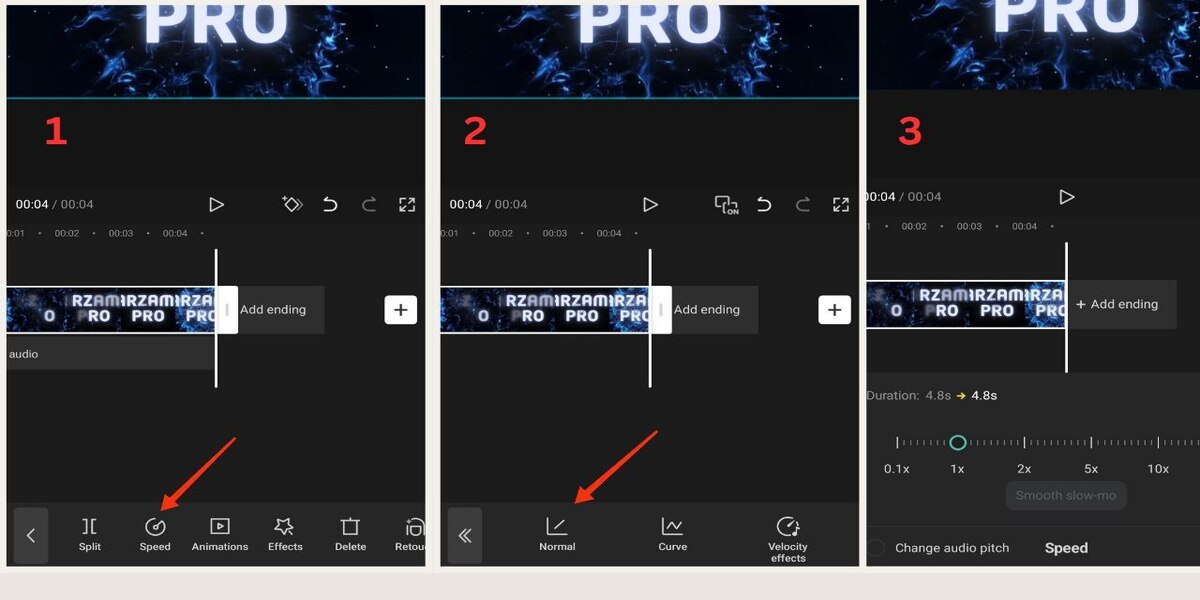
آموزش صحنه آهسته در کپ کات با حالت Curve
حالت Curve برای زمانی است که می خواهید سرعت ویدیو به صورت تدریجی کم یا زیاد شود. برای این کار:
- وارد قسمت Speed > Curve شوید.
- حالت دلخواه مثل “Montage” یا “Hero” را انتخاب کنید.
- نقاطی که نشان دهنده تغییر سرعت هستند را تنظیم کنید.
- این حالت مخصوص کسانی است که دنبال ویدیوهای حرفه ای هستند.
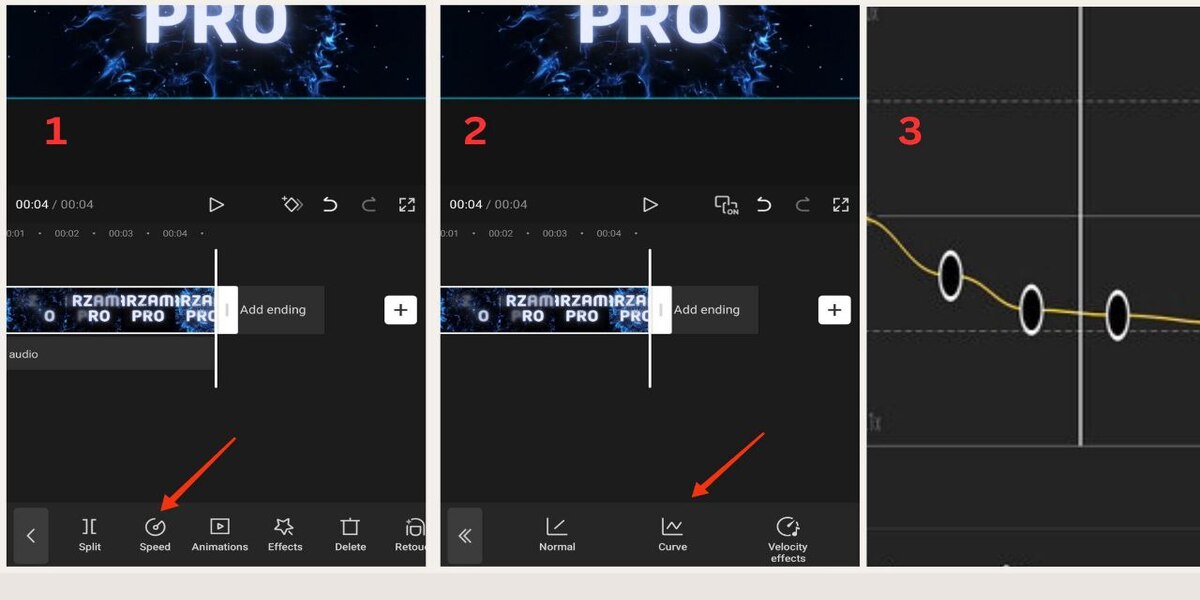
تفاوت صحنه آهسته معمولی با حالت حرفه ای در CapCut Pro
اگر از نسخه رایگان استفاده می کنید، ممکن است با محدودیت هایی مثل کاهش کیفیت یا نبودن حالت های پیشرفته روبرو شوید. اما در نسخه پرو کپ کات شما به قابلیت هایی مثل:
- Motion Blur در صحنه آهسته
- حذف نویز صدا در افکت آهسته
- خروجی با کیفیت 4K
دسترسی دارید که باعث می شود ویدیوهای شما حرفه ایتر دیده شوند.
برای تجربه ای کامل تر و حرفه ای تر از کپ کات، بدون شک خرید کپ کات پرو انتخاب هوشمندانه ایه.
ترفندهای حرفه ای برای ساخت صحنه آهسته حرفه ای
- از ویدیوهایی با فریم ریت بالا (مثلاً 60fps) استفاده کنید.
- برای فیلم برداری صحنه های اسلوموشن، نور زیاد و ثابت داشته باشید.
- از قابلیت Motion Blur استفاده کنید تا تصویر در صحنه آهسته طبیعی تر دیده شود.
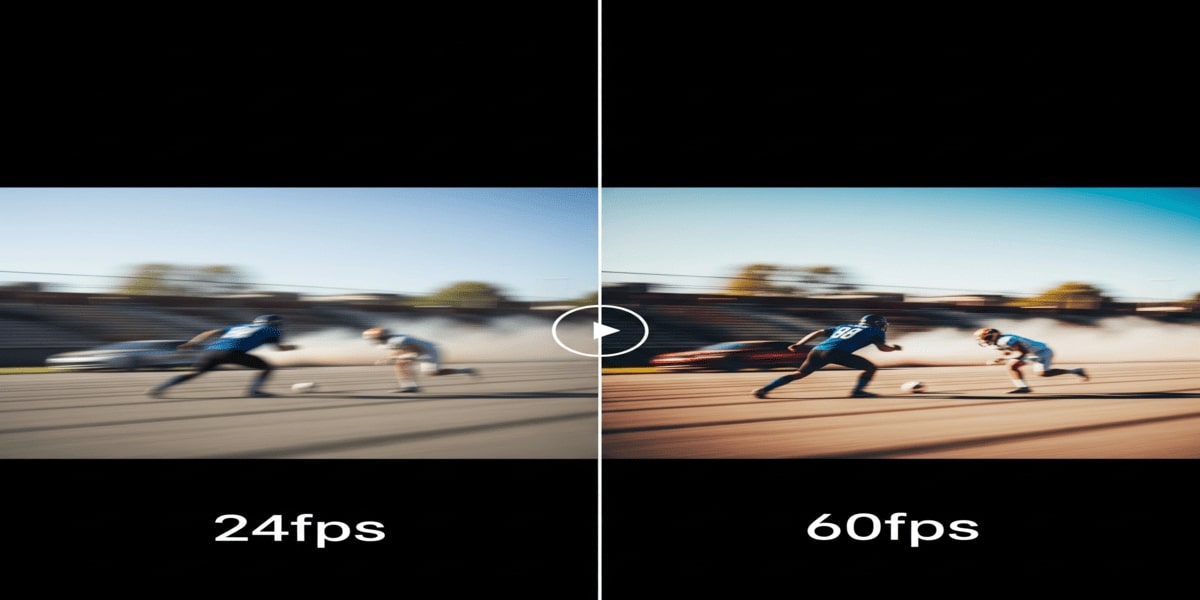
چرا کپ کات پرو برای اسلوموشن بهتر است؟
نسخه پرو این اپلیکیشن قابلیت های بسیار زیادی برای تنظیم سرعت، کاهش نویز، تنظیمات حرفه ای صدا و تصویر دارد. به همین دلیل اگر به تولید محتوا به صورت جدی فکر می کنید، استفاده از آن یک سرمایه گذاری عالی است.

جمع بندی
در این آموزش یاد گرفتید که چگونه با ابزارهای موجود در CapCut ویدیوهای خود را به صورت آهسته درآورید. همچنین متوجه شدید که چرا نسخه CapCut Pro برای صحنه آهسته و دیگر افکت ها گزینه ی بهتری است. اگر دنبال نتایج حرفه ای هستید، حتما نسخه پرو را امتحان کنید.